Power BI レポートの共有。これはその名の通りレポートをクラウド上のワークスペースに発行します。
Teamsのチームのワークスペースに発行した場合
チームで付与されている権限でレポートにアクセスができます。この場合に利用できるアクセス権はチームの管理者、メンバーなら編集者になるので分かりやすいですね。
チームではなく独自に作ったワークスペースなどに発行した場合
SharePointでの共有のように、共有ボタンから共有相手とアクセス権限を選択してレポートの共有を行います。
共有の際2つチェックを付けるところがありますが、「受信者にこのレポートの共有を許可する」は、共有を受けた人がまた別の人に共有できるようにできるため、それを禁じたい場合はチェックを外して適用ボタンを押します。
「このレポートに関連づけられているデータのコンテンツのビルドを受信者に許可する」という長いアクセス権限では、共有を受けた人がレポートのデータセットを使って別のレポート作成にデータを使用できることになります。よって使用させたくない場合はチェックを外して適用を押します。
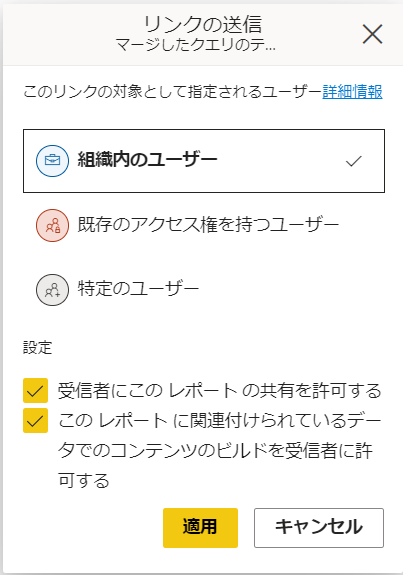
レポートのデータをエクスポートさせたくない場合
Power Bi Desktopの場合は、オプションと設定>設定>レポートの設定の「データのエクスポート」で、3つあるオプションから任意のものにチェックを付けてOKを押します。デフォルトではクラウドに挙げた場合、アクセス権を持つ人はデータのエクスポートができるになっています。データのエクスポートを禁止したい場合は、一番下にある「サービスまたはレポートサーバーからデータをエクスポートすることをエンドユーザーに許可しません」を選んでOKを押します。
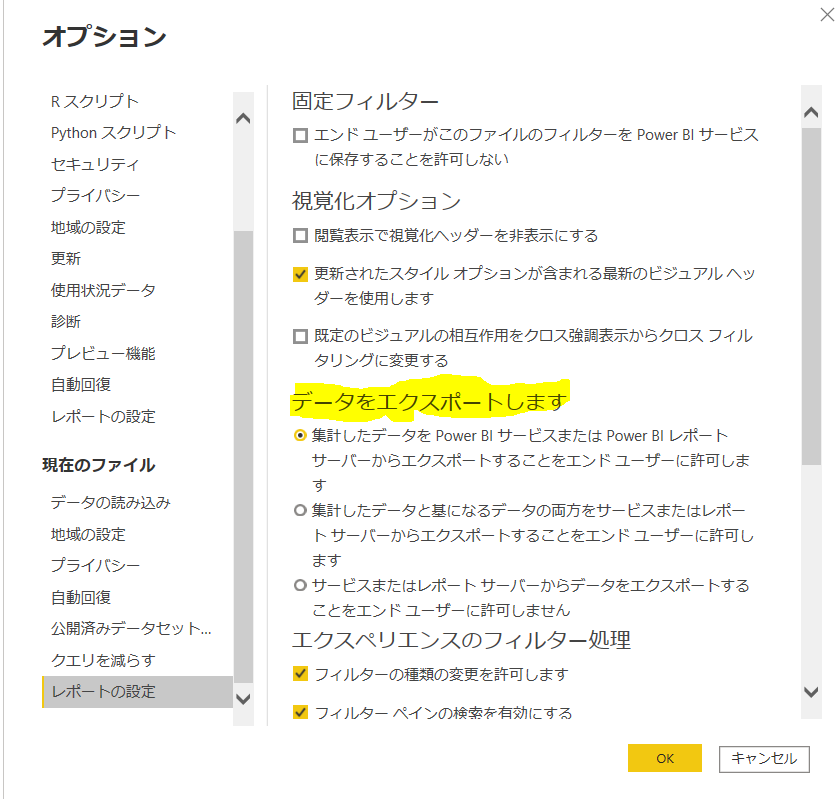
クラウドに発行したレポートから設定する場合は、ファイル>設定をクリックすると画面右にメニューがでるのでエクスポートのドロップダウンから任意のものを選択して画面下の保存ボタンを押します。

外部にデータを持ち出された場合に、データを保護できるようにするには、Microsoft Information Protectionという有償オプションを使って、レポートに秘密度ラベルを付けておくことで対策が行えます。(データを持ち出されても閲覧や編集ができないようにできる機能)。
データのエクスポートには考慮事項や制限事項があります。
例えば、xlsxファイルにエクスポートできる最大行数が15万行までや、Direct Queryを使用している場合データ最大量16MB(非圧縮データ)までといった感じです。最新の考慮事項や制限事項はマイクロソフトのDocsを参照されることをお勧めします。
アクセス権限の設定をミスすると、余計なデータを社内の関係ない人や社外に流出させることになるので、アクセス権限の設定には注意が必要となります。
弊社ではこうしたPower BIの活用支援サービスを提供しています。
ご興味のある方はお問い合わせフォームからご連絡ください。